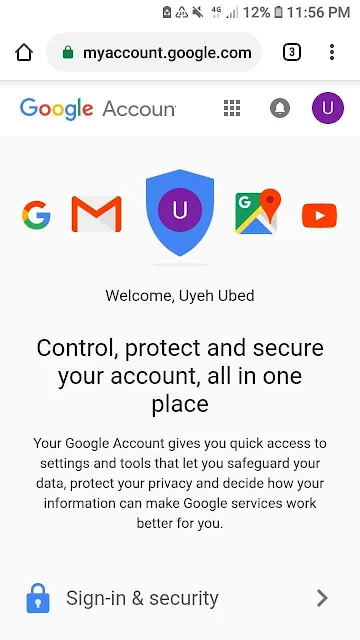Cara buat email gmail baru menggunakan browser hp android mudah sekali
Gmail adalah sebuah layanan email yang termasuk salah satu produk google dan email adalah surat elektronik yang sangat punya peranan penting. Tidak ada rotan akarpun jadi, jika buat email gmail di komputer bisa anda tidak punya kompi ya di smartphone androidpun bisa, androidkan termasuk komputer mini pc bagi yang tidak punya kompi hehe
Punya alamat google email baru banyak kegunaan lho kamu bisa chatingan, daftar buat instagram, video call-an, sending dan receive email dengan sahabat, klien kerja bisnis kamu disamping itu buat login ke playstore buat instal aplikasi dan games yang kamu sukai dan untuk login ke produk google lainya semisal membuat blog dan login ke blogger, banyak bukan kegunaan membuat email? Cara membuat akun google gmail sangat mudah.
Cara membuat email gratis gmail di hp android kamu, berikut langkah-langkahnya :
- Klik Daftar Gmail
- Ketik first Name (Nama Pertama) kamu dan Last Name (Nama Belakang / Kepanjangan) misalnya uyeh dan nama belakang kamu ubed
- Isi dan ketik untuk User Name atau nama pengguna, kamu bisa menulis nama kamu atau nama kesayangan kamu misalnya uyehubed tanpa spasi tapi kamu juga bisa menambahkan titik dan angka misalkan uyehubed jika memang user atau nama pengguna yang bakal dijadikan alamat email kamu ini sudah dipunyai orang lain maka terus ganti lagi menjadi ubeduyeh, kalo sudah dimiliki orang nama pengguna atau username yang kamu ketik biasanya ditandai merah setelah kamu beres ketik dan gmail akan menyarankan username alternatif. Terus disampingnya ada @gmail.com, nah itulah yang dinamakan alamat email nantinya alamat email kamu akan menjadi uyehubed@gmail.com. Segala pesan email kamu ditampung digmail dan uyehubed@gmail adalah alamat kontak kamu, klo di indonesiakan uyehubed di gmail.
- Isi dan ketik Pasword atau sandi kamu, usahakan sandi atau password email gmail yang baru kamu buat ini harus mudah diingat supaya tidak buat lagi email, kan cape klo buat email terus cukup satu aja, kaya pacar klo punya pacar tu juga 😀, maaf yah selingan aja heehe
- Isi dan ketik lagi sandi atau password diatas di kolom konfirmasi yang sudah kamu isi di kolom Pasword / Sandi tadi.
- Klik berikutnya atau Next
- Untuk phone Number (Nomor Telpon) Optional boleh disi boleh tidak, klo menurut saya harus diisi knapa? Gunanya jika anda mengisi no telpon yaitu untuk memperivikasi akun gmail anda bahwa anda yang punya akun gmail dan anda harus memverifikasi akun gmail dengan kode verifikasi yang google layangkan lewat sms kepada anda agar foogle perifikasi email gmail kita dan juga untuk pemulihan akun email alternatif selain pemulihan email dengan menggunakan alamat email.
Baca juga : Cara membuat akun email baru yahoo dengan cepat mudah diikuti
- Recovery Email atau email pemulihan bisa diisi boleh tidak, rekomendasi di isi buat jaga jaga bila anda lupa password atau ada seseorang yang masuk gmail email anda bisa dipulihkan email anda dengan pemulihan akun gmail menggunakan email tsb yang anda isikan. Supaya akun anda lebih secure atau aman dan bisa digunakan untuk mereset akun google terkunci jika anda lupa password sehingga bisa masuk kembali ke google akun anda. Dan memanfaatkan verifikasi dua langkah sebagai alternatif saat ada masalah masuk ke akun gmail anda.
Cara Melewati verifikasi akun dengan cara membiarkan atau mengosongkan tanpa mengisi nomor telpon untuk skip verifikasi.
- Isi Day, Mont, Year atau tanggal lahir kamu day untuk tanggal, Month untuk bulan dan Year untuk Tahun lahir kamu.
- Isi Gender pilih antara Male atau pria, female atau wanita
- Baca semua kebijakan, privacy policy dan kamu juga di auruh memilih oleh google semua aktifitas data kamu dalam menggunakan google produk dengan akun email gmail ini, lalu klik I agree (Setuju)
- Kamu akan redirect ke My Account disana kamu bisa mengontrol, memperketat dan mengamankan akun anda.
- Klik aja logo amplop untuk masuk ke email gmail akun kamu. Anda akan ditawari apakah mau pakai gmail app atau browser.
Dan selesai buat akun gmailnya, klik aja I'm not interested atau saya tidak mau.
- selesai, anda sudah punya akun email gmail dan bisa kirim dan terima email atau masuk ke play store anda dengan alamat email dan password yang kamu buat tadi.
- isi ke atau To dengan alamat email yang di tuju
- Cc/Bc tembusan kalo gak salah
- Subjek judul email, garis besar atau judul email anda
- Disamping ada icon Klip itu untuk menginsert file seperti video, gambar dan dokumen lainnya
- Kolom besar untuk isi email anda
- Lalu kirim di atas kanan anda
Mudah bukan kirim email.
Untuk cek yang mengirim email kepada anda tinggal lihat di inbox.
Untuk keluar dari akun email gmail tinggal klik strip tiga sebelah kanan atas, klik alamat email kamu dan pilih sign out atau keluar.
Untuk buka akun baru gmail masuk ke akun gmail tingal ke https://gmail.com masukkan alamat emailnya dan passwordnya lalu sign in atau masuk dan anda telah berhasil membuat akun google.
Terima kasih udah berkunjung ke omevan.
Punya alamat google email baru banyak kegunaan lho kamu bisa chatingan, daftar buat instagram, video call-an, sending dan receive email dengan sahabat, klien kerja bisnis kamu disamping itu buat login ke playstore buat instal aplikasi dan games yang kamu sukai dan untuk login ke produk google lainya semisal membuat blog dan login ke blogger, banyak bukan kegunaan membuat email? Cara membuat akun google gmail sangat mudah.
Cara membuat email gratis gmail di hp android kamu, berikut langkah-langkahnya :
- Klik Daftar Gmail
- Ketik first Name (Nama Pertama) kamu dan Last Name (Nama Belakang / Kepanjangan) misalnya uyeh dan nama belakang kamu ubed
- Isi dan ketik untuk User Name atau nama pengguna, kamu bisa menulis nama kamu atau nama kesayangan kamu misalnya uyehubed tanpa spasi tapi kamu juga bisa menambahkan titik dan angka misalkan uyehubed jika memang user atau nama pengguna yang bakal dijadikan alamat email kamu ini sudah dipunyai orang lain maka terus ganti lagi menjadi ubeduyeh, kalo sudah dimiliki orang nama pengguna atau username yang kamu ketik biasanya ditandai merah setelah kamu beres ketik dan gmail akan menyarankan username alternatif. Terus disampingnya ada @gmail.com, nah itulah yang dinamakan alamat email nantinya alamat email kamu akan menjadi uyehubed@gmail.com. Segala pesan email kamu ditampung digmail dan uyehubed@gmail adalah alamat kontak kamu, klo di indonesiakan uyehubed di gmail.
- Isi dan ketik Pasword atau sandi kamu, usahakan sandi atau password email gmail yang baru kamu buat ini harus mudah diingat supaya tidak buat lagi email, kan cape klo buat email terus cukup satu aja, kaya pacar klo punya pacar tu juga 😀, maaf yah selingan aja heehe
- Isi dan ketik lagi sandi atau password diatas di kolom konfirmasi yang sudah kamu isi di kolom Pasword / Sandi tadi.
- Klik berikutnya atau Next
- Untuk phone Number (Nomor Telpon) Optional boleh disi boleh tidak, klo menurut saya harus diisi knapa? Gunanya jika anda mengisi no telpon yaitu untuk memperivikasi akun gmail anda bahwa anda yang punya akun gmail dan anda harus memverifikasi akun gmail dengan kode verifikasi yang google layangkan lewat sms kepada anda agar foogle perifikasi email gmail kita dan juga untuk pemulihan akun email alternatif selain pemulihan email dengan menggunakan alamat email.
Baca juga : Cara membuat akun email baru yahoo dengan cepat mudah diikuti
- Recovery Email atau email pemulihan bisa diisi boleh tidak, rekomendasi di isi buat jaga jaga bila anda lupa password atau ada seseorang yang masuk gmail email anda bisa dipulihkan email anda dengan pemulihan akun gmail menggunakan email tsb yang anda isikan. Supaya akun anda lebih secure atau aman dan bisa digunakan untuk mereset akun google terkunci jika anda lupa password sehingga bisa masuk kembali ke google akun anda. Dan memanfaatkan verifikasi dua langkah sebagai alternatif saat ada masalah masuk ke akun gmail anda.
Cara Melewati verifikasi akun dengan cara membiarkan atau mengosongkan tanpa mengisi nomor telpon untuk skip verifikasi.
- Isi Day, Mont, Year atau tanggal lahir kamu day untuk tanggal, Month untuk bulan dan Year untuk Tahun lahir kamu.
- Isi Gender pilih antara Male atau pria, female atau wanita
- Baca semua kebijakan, privacy policy dan kamu juga di auruh memilih oleh google semua aktifitas data kamu dalam menggunakan google produk dengan akun email gmail ini, lalu klik I agree (Setuju)
- Kamu akan redirect ke My Account disana kamu bisa mengontrol, memperketat dan mengamankan akun anda.
- Klik aja logo amplop untuk masuk ke email gmail akun kamu. Anda akan ditawari apakah mau pakai gmail app atau browser.
Dan selesai buat akun gmailnya, klik aja I'm not interested atau saya tidak mau.
- selesai, anda sudah punya akun email gmail dan bisa kirim dan terima email atau masuk ke play store anda dengan alamat email dan password yang kamu buat tadi.
Gimana cara menulis dan mengirim email di gmail lewat browser android?
- Klik Pensil merah- isi ke atau To dengan alamat email yang di tuju
- Cc/Bc tembusan kalo gak salah
- Subjek judul email, garis besar atau judul email anda
- Disamping ada icon Klip itu untuk menginsert file seperti video, gambar dan dokumen lainnya
- Kolom besar untuk isi email anda
- Lalu kirim di atas kanan anda
Mudah bukan kirim email.
Untuk cek yang mengirim email kepada anda tinggal lihat di inbox.
Untuk keluar dari akun email gmail tinggal klik strip tiga sebelah kanan atas, klik alamat email kamu dan pilih sign out atau keluar.
Untuk buka akun baru gmail masuk ke akun gmail tingal ke https://gmail.com masukkan alamat emailnya dan passwordnya lalu sign in atau masuk dan anda telah berhasil membuat akun google.
Terima kasih udah berkunjung ke omevan.